Печать визитных карточек
Создавайте и печатайте визитки из любимых фотографий.
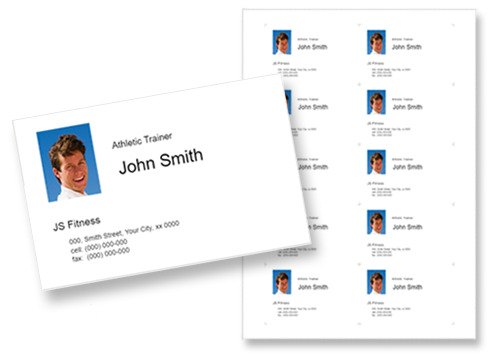
 Примечание.
Примечание.
- Печать на бумаге для визитных карточек доступна только на поддерживающих эту функцию моделях.
-
На экране Создать (New) щелкните Визитные карточки (Business Cards).
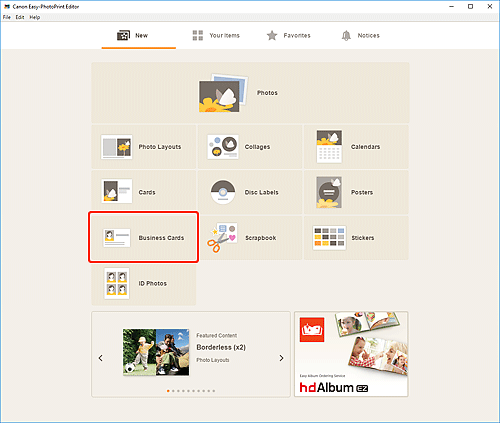
Происходит переключение на экран выбора шаблонов.
-
Выберите необходимый шаблон.
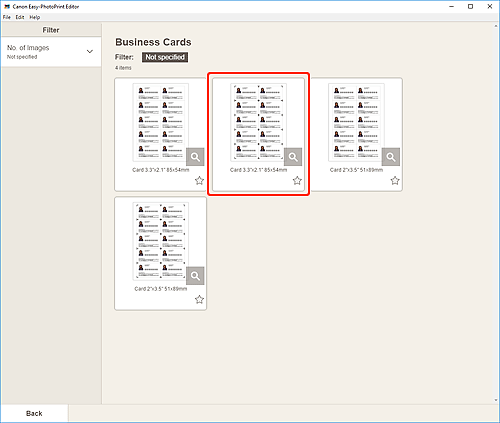
 Примечание.
Примечание.- Чтобы сузить список шаблонов, задайте условия в области Фильтр (Filter).
Отобразится экран выбора размера бумаги.
-
Выберите размер бумаги и щелкните Далее (Next).
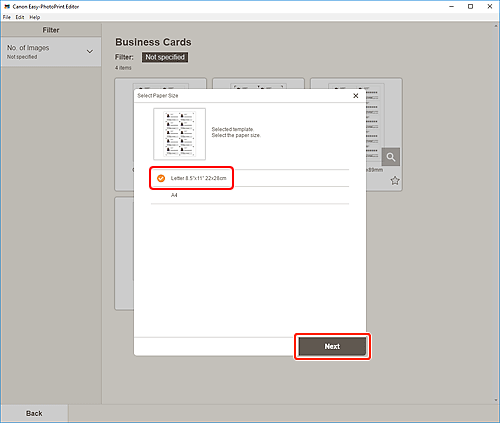
Происходит переключение к экрану расположения фотографий.
-
Выберите фотографии, которые хотите использовать для элемента.
 Примечание.
Примечание.- Установите флажок Добавить одно изображение для всех кадров (Add the same image to all frames), чтобы использовать одно изображение для всех кадров.
Откроется экран правки элемента.
-
Измените этот элемент по своему желанию.
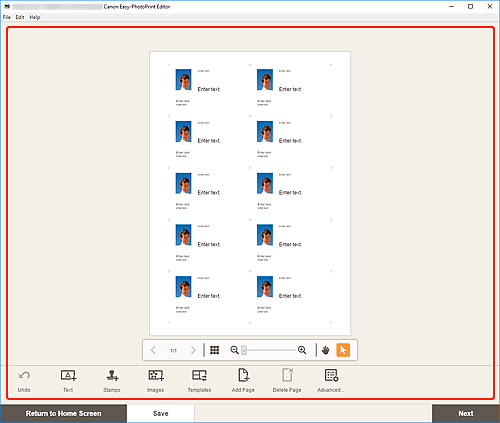
 Примечание.
Примечание.- Чтобы применить одинаковые параметры обрезки и творческих фильтров ко всем копиям одного изображения в пределах страницы, щелкните Дополни- тельно... (Advanced...). Подробные сведения об экране Дополнительные параметры (Advanced Settings) см. в разделе Экран Дополнительные параметры (для печати визиток, наклеек и фотографий на документы).
- Чтобы сохранить редактируемый элемент, щелкните Сохранить (Save).
-
Щелкните кнопку Далее (Next).
Происходит переключение к экрану параметров печати.
-
Укажите принтер, бумагу и другие настройки.
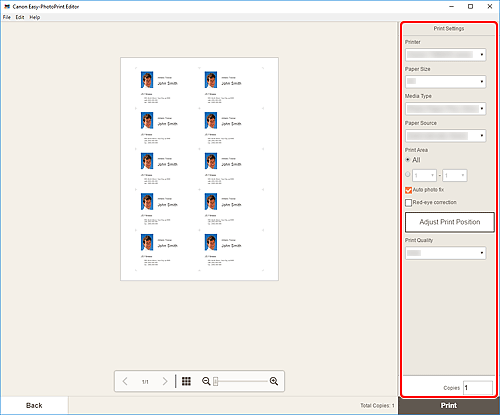
-
Щелкните Печать (Print).

